วิธีการนำเข้าอีเมลจาก Gmail ไปยัง Google Apps โดยใช้ Outlook หรือ Thunderbird

ใช้งานได้กับการนำเข้า Gmail ไปยัง Google Apps, แอพ Google ไปยัง Gmail, Gmail มาตรฐานไปยัง Gmail มาตรฐานและ Google Apps ไปยัง Google Apps มาดูวิธีการทำกันดีกว่า
แผนที่บทความ:
คำแนะนำสำหรับ Outlook
คำแนะนำสำหรับธันเดอร์เบิร์ด
การนำเข้าข้อความ Gmail ที่เก็บถาวรด้วย Outlook
หลักฐานพื้นฐานคือ: ขั้นแรกคุณดาวน์โหลดข้อความทั้งหมดของคุณจาก Gmail ไปยังบัญชี Outlook ของคุณจากนั้นคัดลอกข้อความเหล่านั้นไปยังบัญชี Google Apps ของคุณ มันไม่ยุ่งยากอย่างที่เห็น
ขั้นตอนที่ 1
เพิ่มทั้งบัญชี Gmail มาตรฐานและบัญชี Google Apps Gmail ของคุณไปยังการตั้งค่า Outlook ของคุณ
สำหรับการทบทวนเกี่ยวกับวิธีการทำเช่นนี้ลองดูบทช่วยสอนก่อนหน้าของเรา วิธีใช้ Outlook กับ Gmail.
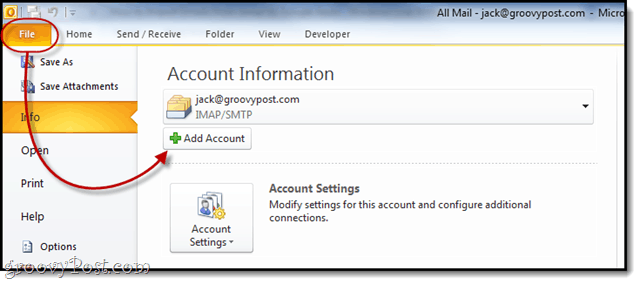
ขั้นตอนที่ 2
ขยายตัว คน Gmail ภายใต้บัญชีของคุณเพื่อเปิดเผย จดหมายทั้งหมด โฟลเดอร์
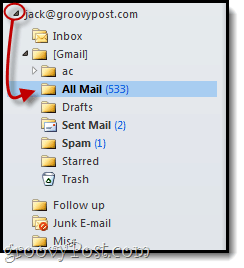
ขั้นตอนที่ 3
ลากแล้ววาง คน จดหมายทั้งหมด ไปยังบัญชี Gmail หรือบัญชี Google Apps ที่คุณต้องการนำเข้าข้อความ
คุณสามารถลากไปไว้ในบัญชีหลักหรือคุณสามารถนำไปไว้ในโฟลเดอร์ย่อยเช่น“นำเข้า Gmail.” คุณยังสามารถลากไปไว้ใน จดหมายทั้งหมด โฟลเดอร์เพื่อให้ทุกอย่างสอดคล้องกัน
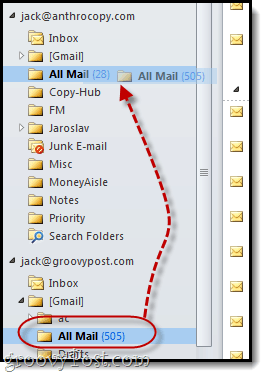
ขั้นตอนที่ 4
ตอนนี้เราเล่นเกมรอ ... นี้ ได้ ใช้เวลานาน ขึ้นอยู่กับจำนวนข้อความที่คุณเก็บถาวร
ฉันแนะนำให้เดินออกไป หยิบแซนวิช หรือสอง ยังดีกว่าอบขนมปังจากศูนย์แล้วใช้แซนวิช อาจใช้เวลานานขนาดนั้น

ขั้นตอนที่ 5
ตอนนี้เมื่อคุณลงชื่อเข้าใช้ Gmail คุณจะสังเกตเห็นโฟลเดอร์ใหม่มักจะมีคำว่า IMAP อยู่ในนั้น คุณสามารถเปลี่ยนชื่อโฟลเดอร์นี้ได้ในภายหลัง แต่ภายในคุณจะพบข้อความ Gmail ที่นำเข้าทั้งหมดที่มีส่วนหัวไปยัง / จากและวันที่ที่ได้รับทั้งหมด
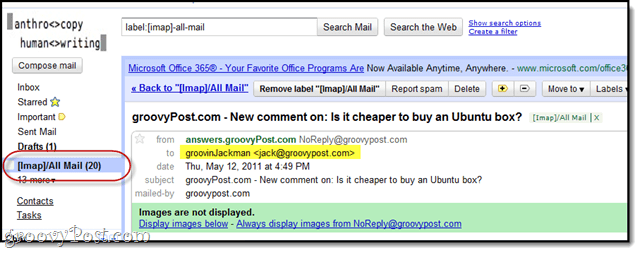
ซึ่งครอบคลุม Outlook ตอนนี้มาดูกันว่ามันทำงานอย่างไรในธันเดอร์เบิร์ด
การย้ายข้อความ Gmail ไปยัง Google Apps ด้วย Thunderbird
หากคุณไม่มี Outlook คุณสามารถย้ายข้อความ Gmail ไปยัง / จาก Google Apps โดยใช้ Thunderbird โดยใช้วิธีการเดียวกัน
ขั้นตอนที่ 1
เพิ่มทั้ง Gmail และ Google Apps Gmailบัญชีถึงธันเดอร์เบิร์ด การตั้งค่าธันเดอร์เบิร์ดด้วย Gmail นั้นง่ายกว่าการใช้ Outlook - ควรตรวจจับการตั้งค่าโดยอัตโนมัติ หากนี่ไม่ใช่ครั้งแรกที่คุณใช้งานธันเดอร์เบิร์ด คลิก เครื่องมือ> การตั้งค่าบัญชี แล้วที่ด้านล่าง คลิก การทำงานของบัญชี> เพิ่มบัญชีจดหมาย ...
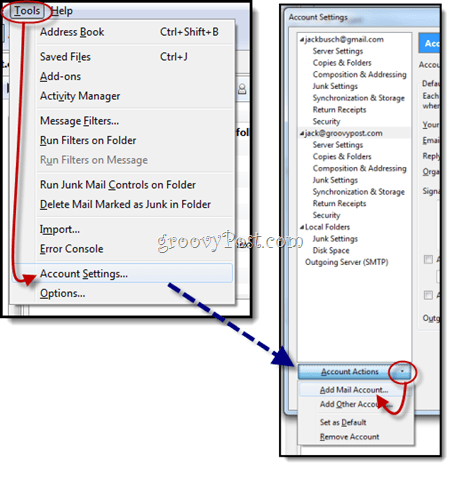
ขั้นตอนที่ 2
ขยายโฟลเดอร์เพื่อเปิดเผย จดหมายทั้งหมด โฟลเดอร์ เลือก มัน.
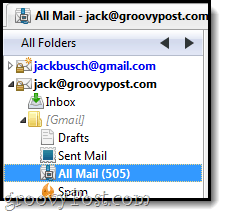
ขั้นตอนที่ 3
เลื่อนไปที่บานหน้าต่างการเรียกดูข้อความและ เลือก ข้อความเดียว ถัดไปกด CTRL + A เพื่อเลือกข้อความทั้งหมด
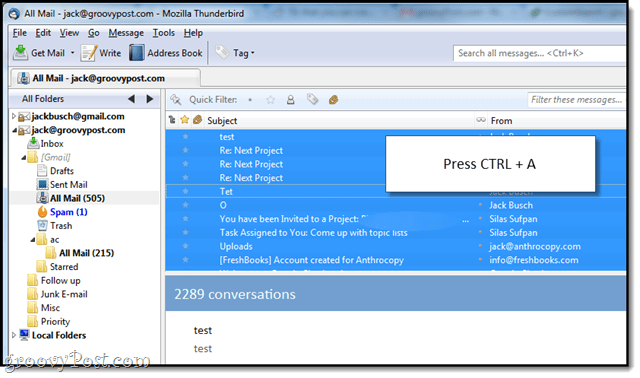
ขั้นตอนที่ 4
คลิกขวา ข้อความที่คุณเลือกและเลือก คัดลอกไปยัง จากนั้นเลือกปลายทางในบัญชี Gmail อื่นของคุณ

ขั้นตอนที่ 5
รอ…แล้วพร้อมที่จะรออีกต่อไป คำแนะนำของฉัน? เดินจากไป. ไปดูหนัง หากคุณมีข้อความมากกว่า 1,000 ข้อความให้เป็นไตรภาคเดอะลอร์ดออฟเดอะริงส์: ฉบับขยาย สิ่งนี้จะใช้เวลาสักครู่
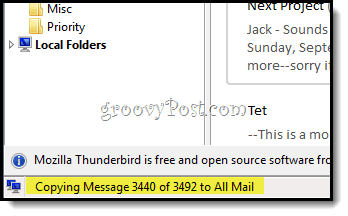
แต่เมื่อเสร็จแล้วคุณจะมีข้อความ Gmail ทั้งหมดรวมเข้าด้วยกันอย่างดีและพร้อมที่จะค้นหา










ทิ้งข้อความไว้